Firefox画面の右上にある三本線(メニューのアイコン)をクリックし、出てきたリストの中の「アドオン」をクリックする。
出てきた画面の中で「ブラウザの外観をお好みに変更しませんか?数多くの中からお選びいただけます」という表示が出てくるので、その表示をクリックする。
「テーマ」の画面が表示されるので、その中から気に入ったテーマを選択して、クリックする。
選択したテーマの画面が表示される。「タップしてプレブー」をタップしてどういう表示になるかプレビューすることも可能だ。「+テーマをインストール」をクリックするとテーマがインストールされ、確認の画面が出るので「OK」をクリックすればテーマが表示される。
実際にテーマが変更されたあとのFirefoxの画面は以下のようになる。
(画像はクリックすると大きくなります)

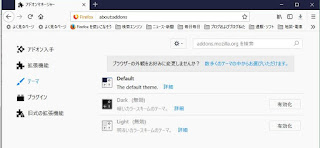







0 件のコメント:
コメントを投稿